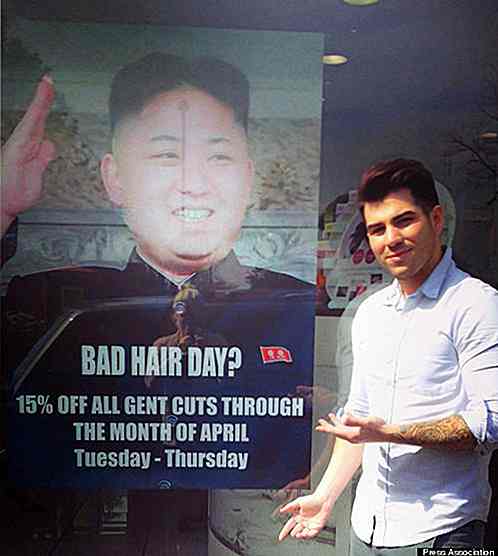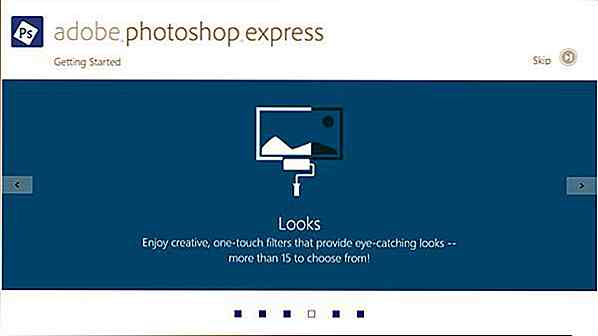no.hideout-lastation.com
no.hideout-lastation.com
Slik finner du WiFi-passord i Windows og MacOS
Du kan komme over en situasjon når du vil dele WiFi med en gjest, men du har glemt passordet, og den er bare lagret på datamaskinen, eller kanskje du har en ny enhet og vil koble den til alle WiFi-nettverkene som er lagret på datamaskinen din.
I begge scenariene er løsningen tilgang til WiFi-passordene som er lagret i datasystemet . Men ikke mange av oss vet hvordan du gjør det, og for alle de som ikke gjør det, har jeg laget dette innlegget for å informere deg om å finne Wi-Fi-passord i både Windows og MacOS . La oss ta en titt.
Windows
Det er to måter å se Wi-Fi-passord på Windows . Du kan enten bruke:
- Kommandoprompt kommandoer.
- Et dedikert tredjepartsverktøy.
1. Finne Wi-Fi-passord med kommandoprompt
Trykk på Windows + R-tastene og skriv cmd i dialogboksen Kjør for å åpne Kommandoprompt-vinduet.
Kjør nå kommandoen nedenfor:
netsh wlan show profiles
Dette vil vise alle Wi-Fi SSID-er som er lagret i Windows-PCen . Du må referere til denne listen for å finne passordet til de respektive SSIDene ved hjelp av neste kommando.
Skriv inn den nedenfor nevnte kommandoen og erstatt Wi-Fi SSID delen med den faktiske WiFi SSID som du vil vite passordet til.
netsh wlan show profile name= WiFi SSID key=clear
Du vil se en haug med informasjon om den respektive WiFi-tilkoblingen . Her vil WiFi-passordet skrives ved siden av Nøkkelinnhold- delen.
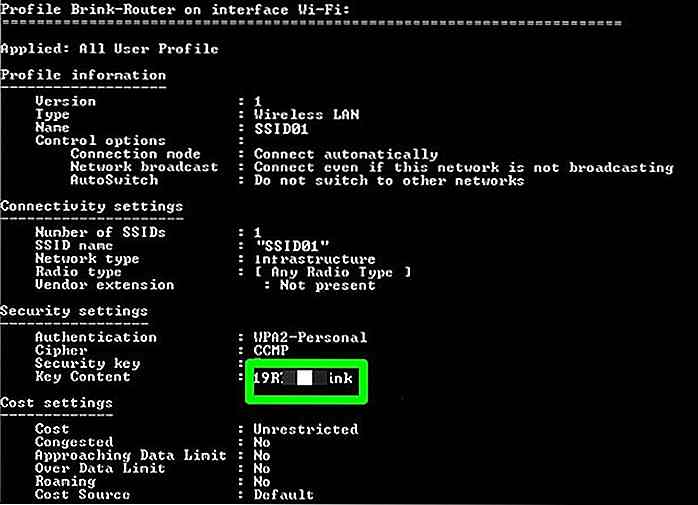 2. Finne WiFi-passord med tredjepartsverktøy
2. Finne WiFi-passord med tredjepartsverktøy Ovenstående metode er en god måte å se Wi-Fi-passord, men det kan være litt tungvint. En mer praktisk metode er å bruke et tredjepartsverktøy som viser alle passordene og SSIDene i ett enkelt grensesnitt uten ekstra innsats.
Til dette formål bruker jeg min favoritt Nirsoft-verktøy -WirelessKeyView. Det er helt gratis og også veldig enkelt å bruke.
Installer WirelessKeyView og start appen. Uten noen inngrep vil alle passordene bli avslørt for deg sammen med SSID. Du kan kopiere disse dataene og til og med eksportere den til en fil for å flytte alle passordene til en annen PC .
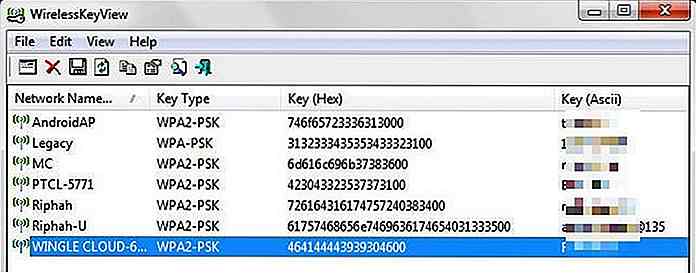 Mac os
Mac os I MacOS er det ganske enkelt å se alle de lagrede WiFi-passordene . Du må imidlertid forsikre deg om at du logger inn med en administratorkonto og vet brukernavnet og passordet til kontoen.
Slik får du tilgang til lagrede WiFi-passord på Mac:
- De er lagret i Nøkkelring Access-appen, slik at du må åpne den fra Programmer i Verktøy- mappen.
- Her velger du System fra venstre panel og velger deretter Passord i kategorien Kategori .
- Du vil se en liste over alle de lagrede WiFi-nettverkene sammen med SSID og slag. Dobbeltklikk på nettverket som du vil avsløre passordet .
- Alternativer for det bestemte nettverket åpnes. Her merker du av i boksen ved siden av Vis passord og autentiser ved å oppgi brukernavn og passord for den nåværende brukerkontoen. Passordet vil bli avslørt etter vellykket autentisering .
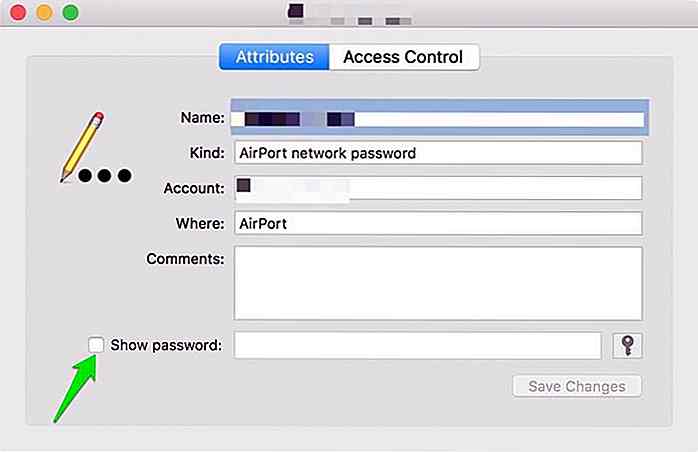 Selv om det finnes andre metoder for å få tilgang til de lagrede WiFi-passordene i IOS eller Windows-datamaskinen, er de som jeg har nevnt her, det enkleste og enkleste . Gi dem en prøve og del din erfaring med oss.
Selv om det finnes andre metoder for å få tilgang til de lagrede WiFi-passordene i IOS eller Windows-datamaskinen, er de som jeg har nevnt her, det enkleste og enkleste . Gi dem en prøve og del din erfaring med oss.
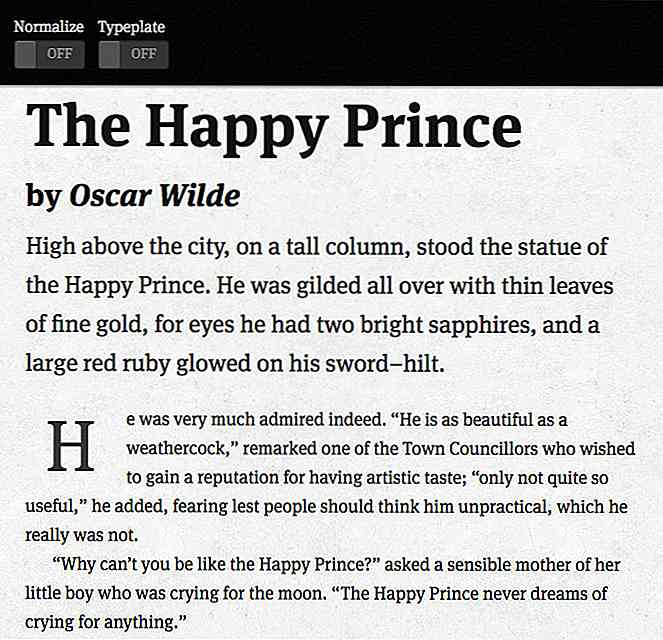
15 Online typografiverktøy Alle designere bør vite
Typografi er grunnlaget for ethvert design, fordi lesing er en av de mest grunnleggende tingene vi gjør på nettet. Typografien du velger har innflytelse på flere aspekter av et nettsted, inkludert lesbarhet, humør og den generelle brukeropplevelsen . Det er viktig for designere og utviklere å kjenne de grunnleggende prinsippene for typografi for å lage lesbare, behagelige design .Vi ha

15 gaveideer for forfatteren i ditt liv
Så etter publisering av ønskeliste for webutviklere, designere, geeks og til og med kaffe elskere, er det en litterær forbrytelse å ikke ha en gaveeliste for våre medforfattere. Dette er menneskene som slår ut sider etter sider av underholdende, tankevekkende, av og til pedagogiske ting som påvirker oss på en eller annen måte.Fra forf